În multe ocazii, mulți utilizatori se întreabă din diverse motive dacă computerul lor este actualizabil în ceea ce privește RAM. Uneori, din cauza necesităților software, ne aflăm în situația de implementarea mai multor memorie , sau pur și simplu schimbarea modulelor în imbunatateste viteza acestuia și astfel câștigă performanță, dar cum putem ști ce sloturi RAM sunt goale pe computerul nostru?
Indiferent dacă aveți un laptop sau un computer, există multe situații în care ar putea fi nevoie să știți câte sloturi RAM aveți la dispoziție. Pe PC este mai ușor pentru că de îndată ce ai o cutie cu fereastră o poți vedea dintr-o simplă privire, dar pe laptopuri totul se complică și mulți nu știu cum să o facă, dar pentru asta suntem aici.

Cum să verificați sloturile RAM goale
Ca orice în viață, sunt mai multe metode pentru a ști exact ce sloturi avem disponibile și unde în unele cazuri putem ști mult mai multe date care ne pot fi deosebit de utile.
Vom vedea mai multe metode, unele prin software și altele prin hardware, care în oricare dintre cazuri nici una nu eșuează de obicei, dar ambele ferestre din iar programele ar putea fi greșite în anumite cazuri, așa că este mai bine să aveți opțiuni de comparare și să vă asigurați că informațiile sunt corecte.
cu Windows
Cel mai simplu mod este utilizarea Ferestre 10 or Ferestre 11 (dacă avem instalată această versiune a sistemului de operare, desigur), dar în același timp este cel mai elementar și cel care oferă cele mai puține informații. Pentru a face acest lucru, este la fel de simplu ca apăsând butonul din dreapta al mouse-ului nostru pe bara de activități pentru a afișa următorul meniu:
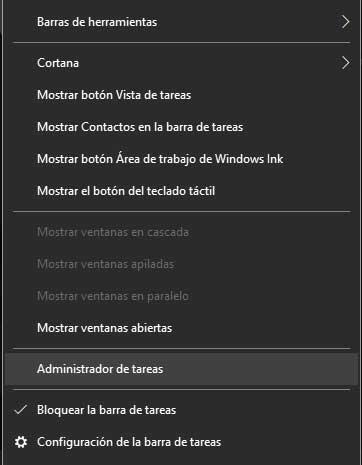
Se poate realiza și prin apăsarea tastelor Control + Alt + Delete și făcând clic pe task manager, în cazul în care ne este mai ușor. Astfel, puteți cunoaște sloturile RAM goale pe care le are computerul sau laptopul gestionar de sarcini si se va deschide. În acel moment va trebui să mergem la fila performanță iar odată înăuntru facem clic pe secțiunea de memorie , așa cum se arată în imaginea următoare.
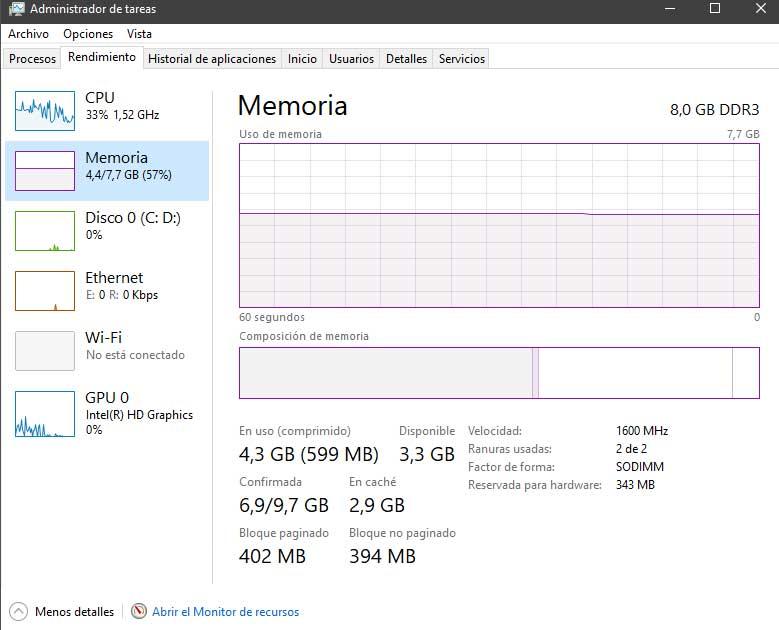
În cadrul acestei secțiuni, în partea dreapta jos , Windows 10 va indica câte sloturi am folosit. În cazul nostru avem cele două sloturi ale noastre Intel NUC ocupat, dar sistemul nostru de operare indică și rezervare pe care o avem pentru grafica integrată și viteza acestora .
Dacă avem nevoie de informații mai specifice pentru o înlocuire a amintirilor noastre sau o extindere, va trebui să cunoaștem module exacte , ambele lor numerele de serie și latența acestora.
Vizualizați sloturile RAM goale cu CPU-Z
Sub acest aspect putem apela programe mai specializate fără a fi nevoie să ne deschidem laptopul sau computerul. Pentru a face acest lucru, vă recomandăm să urmați pașii noștri Procesor-Z tutorial , unde vom găsi tot ce aveți nevoie pentru a-l descărca și a porni.
Presupunând că l-am descărcat deja de pe site-ul său web și îl avem operațional urmând tutorialul menționat, vom merge direct la fila SPD , unde acest program mic, dar puternic, ne oferă toate datele posibile, în cazul nostru marchează următoarele:
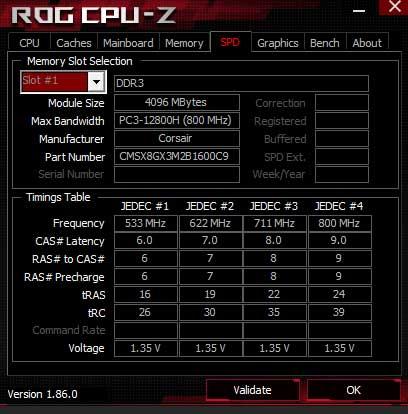
CPU-Z-ul nostru ne spune corect că modulele noastre sunt de CORSARIUL marca, unde este viteza lor 800 MHz la 1.35 V cu latencies of 9-9-9-24-39 . Putem sări între bănci dacă setăm fila superioară, așa că vom vedea ce tip de modul are fiecare slot specific.
Aceasta este secțiunea specifică a memoriei în care fiecare slot va marca modelul, tipul, numărul de serie sau latența, dar modalitatea de a ști dacă de fapt avem sloturi libere este tocmai schimbarea slotului din meniul drop-down din această secțiune.
Dacă programul poate citi SPD-ul memoriei RAM, va marca datele, dacă sunt goale acestea vor fi goale, deci este o modalitate foarte interesantă de a vedea sloturile goale ale memoriei RAM și, mai ales, de a ști care cele au un modul specific instalat. . În secțiunea Memorie a aceluiași program vom putea vedea dacă avem un Canal dublu sau canal cvadru configurație, în funcție de platforma noastră, pentru că una este să ai două sau patru module și alta să fie bine plasate pentru a activa aceste tehnologii cheie.
AIDA64Extreme
O altă metodă la fel de validă și mai puternică este utilizarea AIDA64 software. Un program mult mai complet decât CPU-Z și care are un versiune de proba pentru a fi folosit fără nici un fel de cost. Vă recomandăm versiunea Extreme pentru că este mai concentrată pe sectorul nostru și are opțiuni specifice, deși pentru această sarcină care ne preocupă să verificăm câte sloturi RAM goale are PC-ul nostru, nu are influență ca atare.
Singura problemă este că, de regulă, ascunde informațiile pe care le căutăm, dacă nu noi înregistrați-l cu o parolă sau o cheie validă , ceva destul de simplu pe de altă parte, deja ne înțelegem, deși întotdeauna este bine să sprijinim toți dezvoltatorii cumpărându-le munca .
Presupunând că avem software-ul nostru deja înregistrat, accesând meniu rezumat vom avea aceleași informații pe care ni le-a furnizat CPU-Z dar vom avea mult mai multe opțiuni, teste, benchmark-uri și informații generale despre echipamentele noastre.
Pentru cei dintre noi care sunt îngrijorați, vom vedea ceva asemănător cu acesta:

Unde vom vedea și detalii precum tip de memorie (DDR3L în format SO-DIMM) pe care nu îl putem aprecia cu CPU-Z. Mai multe informații sunt disponibile aici, de exemplu, în secțiunea Placă de bază, care se află în secțiunea Echipamente. Aici avem cele mai fiabile informații pentru ceea ce căutăm, deoarece acestea vor indica tipul de magistrală, lățimea magistralei și, mai ales, sloturile RAM pe care Plăci de bază sprijină.
În cazul nostru, și după ce am văzut pasul anterior, știm deja că are două module instalate, unde și acum ne va spune că există două sloturi RAM ocupate și, prin urmare, niciunul nu este disponibil. In alte cazuri si fiind norma in PC, va marca 4 DDRx DIMM sau 8 DDRx DIMM, in functie de platforma si placa de baza, asa ca vom sti tot ce este necesar pentru să putem discerne de câte module avem nevoie pe baza acelor sloturi RAM goale.
Verificați-vă computerul sau laptopul fizic
Este cea mai simplă sau mai complicată metodă, în funcție de tipul de computer despre care vorbim și mai ales de tipul de informații pe care îl căutăm. După cum am menționat la începutul acestui articol, dacă doriți să știți câte module ați instalat sau câte puteți instala pe computer și are un turn cu fereastră, uitați-vă la el și aruncați o privire la el într-un al doilea.
Acest lucru în laptopuri implică dezasamblarea a acoperire sau întreaga structură inferioară a la fel pentru a putea accesa RAM. În acest caz, nu numai că vom vedea modulele și le vom cunoaște în detaliu, dar vom vedea și sloturile RAM goale pe care le are laptopul nostru, care, de regulă, nu vor fi decât în modelele foarte bine lucrate sau high-end. .
Nu este cel mai usor lucru de facut si in cazul dezasamblarii intregii carcase mici aceasta poate însemna pierderea garanției conform producătorului, dar nu veți găsi nimic mai fiabil decât atât în același timp.